Stickies电子便利贴是一款小巧易用的桌面便签,桌面电子便签工具。该工具和 Windows 桌面小工具一样,支持悬浮在Windws屏幕中,拥有体积小、占用内存少、使用简单、界面清爽等特点,kkx分享为大家的Stickies为完全汉化版,完全不用担心英文看不懂的尴尬,欢迎有需要桌面便签工具的用户通过下面kk下载小编分享的地址来获取这款电子便利贴—Stickies!
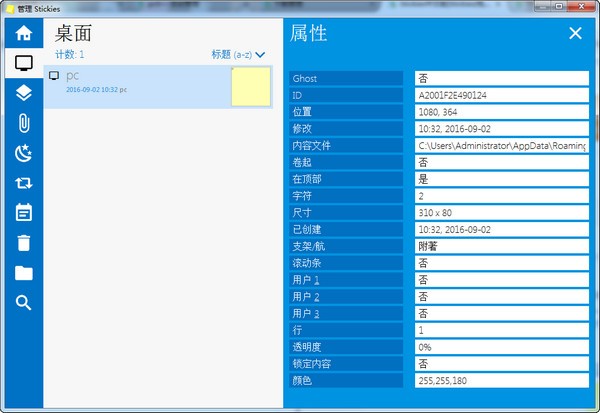
首先,新建一个便签。方法(如下图)是在开始程序启动栏右击Stickies图标,点击“New sticky”,桌面就多了一个便签,输入文字即可。同样,也可以通过点击“Manage Stickies”管理便签,包括点“×”关掉的便签。
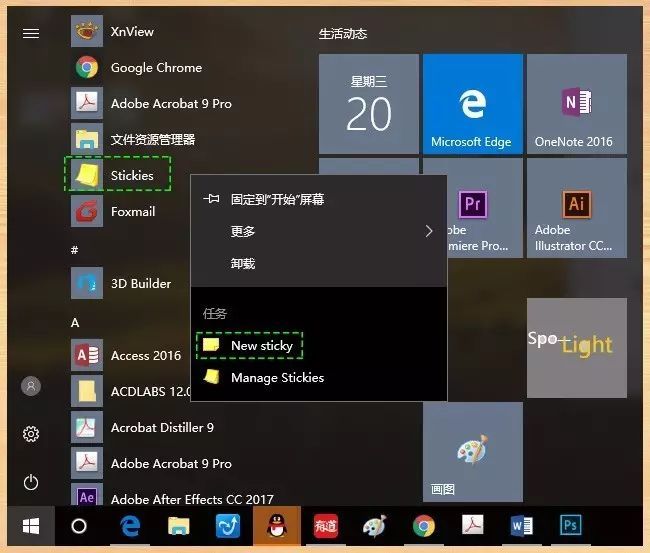
我主要用它来记录要做的事情,也把需要反复看才能记住的东西(如英语单词,新学的快捷键,编程的语法、命令、函数等等)以便签的形式贴在桌面上,直到烂熟于心为止。
可以简单把便签分为两个区域:标题区(绿色虚线框所示)和文字区(红色虚线框所示),右击这两个区域分别可对便签和便签的文字进行自定义设置。
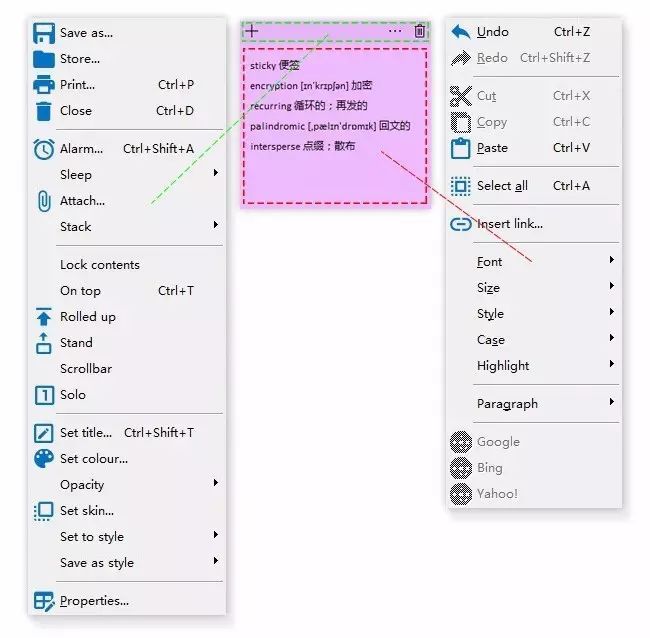
例如,通过Set skin,自定义便签的“皮肤”,通过set colour自定义便签纸的颜色,也可以更改字体、高亮文本等,如下图。
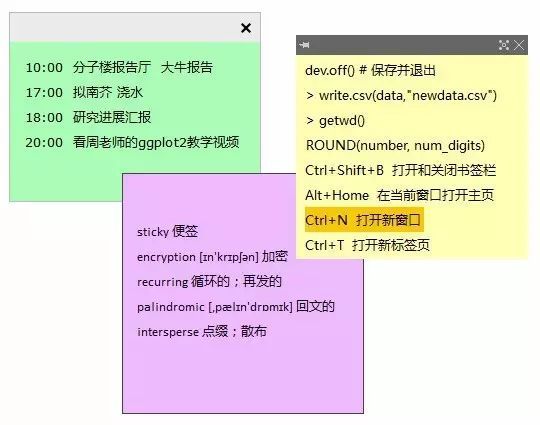
设置提醒
通过右击标题区,在菜单中单击“Alarm”设置提醒时间(如下图),如果不想让提醒便签一直显示在桌面上,可让便签“Sleep”,在便签“wake”的时候同时提醒。
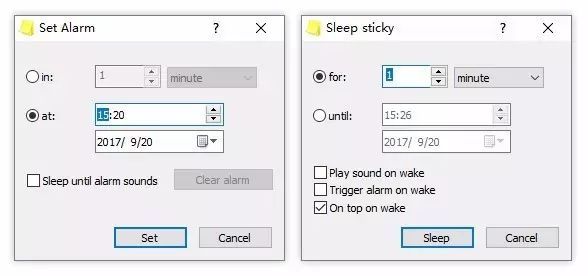
也可以在Sleep菜单下的Recurring,设置周期性的提醒,如下图每周上午十点半的例会的提醒可以这样设置(见下图)。注意:在“Trigger alarm on wake”前打钩。
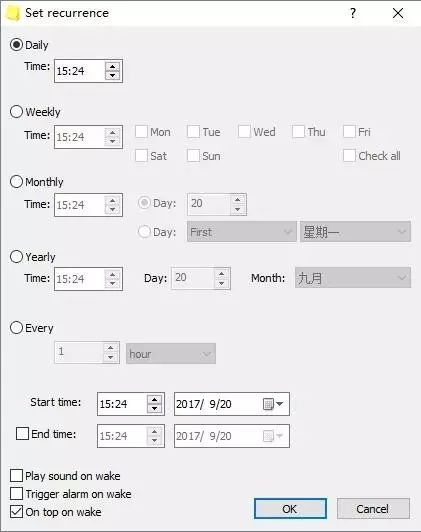
设定的提醒时间一到,我们之前会出现一个跳动的便签,如下图。
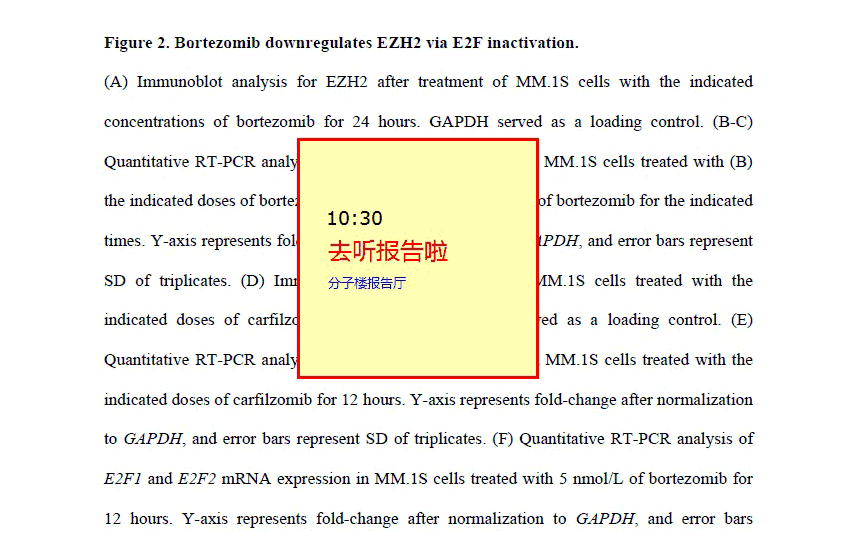
Stickies文件尽管不大,但其作用真的是不错。中文适用度极高,还可以把它作为一个小闹钟铃声,時间一到全自动提示你。
若你的朋友或盆友也是有安裝Stickies得话,你们中间的电子器件小纸条还可以运用电子邮箱或IP地址的方法,相互之间沟通交流呢,其至把它当做一个留言板留言的小纸条也可以唷!
若你身上有PPC或Palm,而且有安裝Stickies,你一直在外边用Stickies所记录的事项,还可以与PC上的Stickies做一个同歩互换的姿势。
使你始终无需担在外面应用PDA所记录的事项,没法与电子计算机做同歩沟通的姿势。
自然,Stickies的作用当然沒有如此简易,记录文字便笺的情况下还可以开展简易的文字设定和高亮度注释,照片便笺也可以艺术涂鸦和莹光标明。
以上便是KK下载给大家分享的Stickies电子便利贴汉化版!
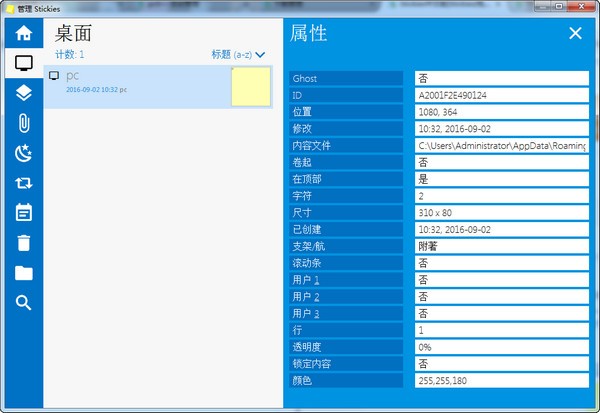
stickies使用方法
创建便签首先,新建一个便签。方法(如下图)是在开始程序启动栏右击Stickies图标,点击“New sticky”,桌面就多了一个便签,输入文字即可。同样,也可以通过点击“Manage Stickies”管理便签,包括点“×”关掉的便签。
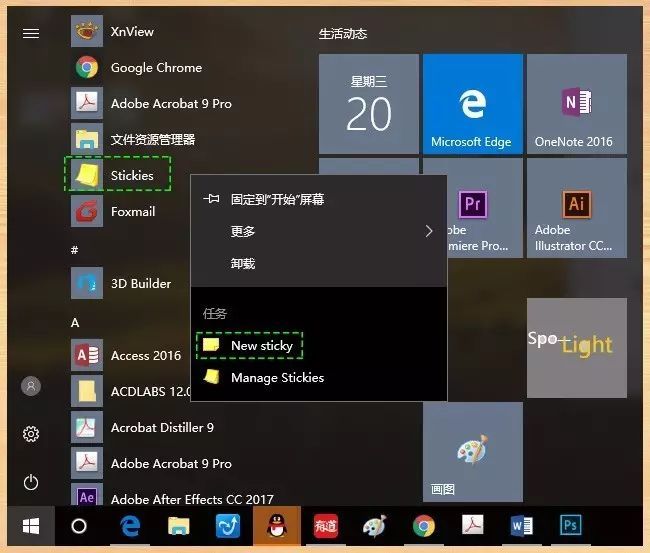
我主要用它来记录要做的事情,也把需要反复看才能记住的东西(如英语单词,新学的快捷键,编程的语法、命令、函数等等)以便签的形式贴在桌面上,直到烂熟于心为止。
可以简单把便签分为两个区域:标题区(绿色虚线框所示)和文字区(红色虚线框所示),右击这两个区域分别可对便签和便签的文字进行自定义设置。
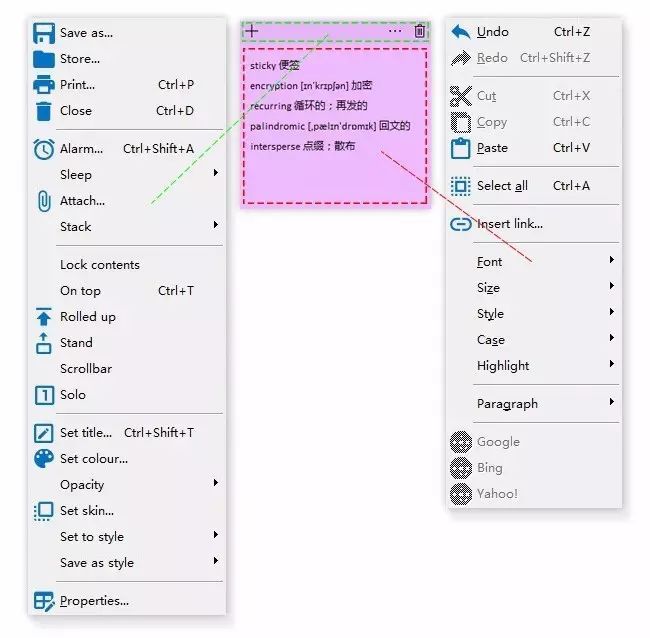
例如,通过Set skin,自定义便签的“皮肤”,通过set colour自定义便签纸的颜色,也可以更改字体、高亮文本等,如下图。
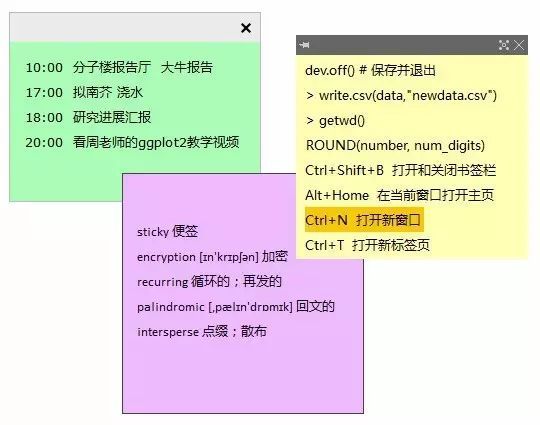
设置提醒
通过右击标题区,在菜单中单击“Alarm”设置提醒时间(如下图),如果不想让提醒便签一直显示在桌面上,可让便签“Sleep”,在便签“wake”的时候同时提醒。
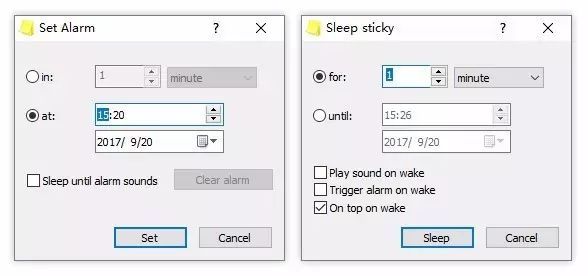
也可以在Sleep菜单下的Recurring,设置周期性的提醒,如下图每周上午十点半的例会的提醒可以这样设置(见下图)。注意:在“Trigger alarm on wake”前打钩。
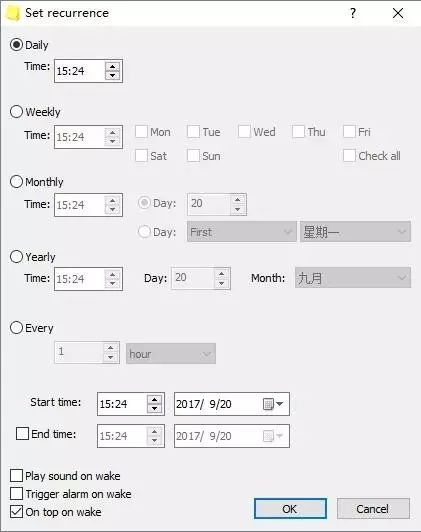
设定的提醒时间一到,我们之前会出现一个跳动的便签,如下图。
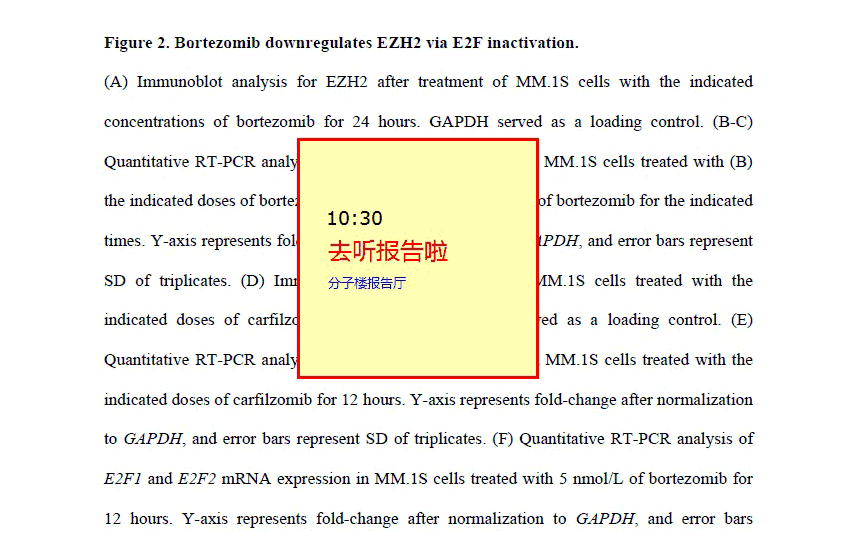
stickies功能
tickies电子器件便签纸,使你再也不能忘掉一切主要的事项,工作职责或者待办事项事项,乃至是一些小琐碎。Stickies文件尽管不大,但其作用真的是不错。中文适用度极高,还可以把它作为一个小闹钟铃声,時间一到全自动提示你。
若你的朋友或盆友也是有安裝Stickies得话,你们中间的电子器件小纸条还可以运用电子邮箱或IP地址的方法,相互之间沟通交流呢,其至把它当做一个留言板留言的小纸条也可以唷!
若你身上有PPC或Palm,而且有安裝Stickies,你一直在外边用Stickies所记录的事项,还可以与PC上的Stickies做一个同歩互换的姿势。
使你始终无需担在外面应用PDA所记录的事项,没法与电子计算机做同歩沟通的姿势。
自然,Stickies的作用当然沒有如此简易,记录文字便笺的情况下还可以开展简易的文字设定和高亮度注释,照片便笺也可以艺术涂鸦和莹光标明。
以上便是KK下载给大家分享的Stickies电子便利贴汉化版!

